Lisensi dan Versi MikroTik - didasarkan pada nomor SoftwareID yang terikat ke media penyimpanan. Fitur-fitur RouterOs ditentukan oleh level lisensi, setelah sebelumnya kita telah belajar cara mengakses mikrotik , pada materi ini kita akan membahas lisensi dan versi MikroTik.
Apa Itu Lisensi dan Versi Mikrotik
Lisensi
Lisensi adalah blok simbol yang perlu disalin dari akun mikrotik.com atau teman-teman bisa membelinya, jika teman-teman butuh lisensi bisa membelinya di www.mikrotik.co.id atau di online shop. Setelah taman-teman mendapakan lisensi Mikrotik, kemudian dapat disisipkan ke router. Teman-teman dapat menempelkan kunci di mana saja di terminal, atau dengan mengklik "paste key" di menu system->License di Winbox. Diperlukan boot ulang agar lisensi berfungsi.
Skema lisensi RouterOS didasarkan pada nomor SoftwareID yang terikat ke media penyimpanan (HDD, NAND). Apabila media penyimpanan diformat dengan non MikroTik maka lisensi akan hilang.
Fitur-fitur RouterOs ditentukan oleh level lisensi yang melekat pada perangkat teman-teman, level lisensi juga menentukan batasan upgrade paket.
Perbedaan level lisensi dapat dilihat pada table dibawah ini:
(*) – BGP termasuk dalam lisensi level 3 hanya untuk RouterBoards untuk perangkat lain yang anda butuhkan level 4 ke atas untuk menggunakan BGP.
Semua lisensi :
- Tidak pernah expire
- Termasuk 15-30 hari gratis support
- Bisa menggunakan interface yang tanpa batas
- Masing-masing perangkat untuk satu instalasi
- Menawarkan upgrade perangkat lunak tanpa batas
Versi
Fitur-fitur mikrotik selain ditentukan oleh lisensi yang digunakan, juga ditentukan oleh versi dari mikrotik yang terinstal. Teman-teman dapat melihat versi Mikrotik dari paket yang terinstall. Paket yang terinstall menunjukkan fitur apa saja yang didukung oleh RouterOs.
RouterOS mendukung banyak fitur berbeda dan karena setiap instalasi memerlukan serangkaian fitur spesifik yang didukung, dimungkinkan untuk menambah atau menghapus grup fitur tertentu menggunakan sistem paket. Akibatnya, pengguna dapat mengontrol fitur apa saja yang tersedia dan ukuran pemasangan. Paket hanya disediakan oleh MikroTik dan tidak ada pihak ketiga yang diizinkan untuk membuatnya.
Enable/Disable paket
Teman-teman dapat mengaktifkan/menonaktifkan sebuah paket yang teman-teman tidak gunakan, dengan cara pilih paket yang teman-teman ingin aktifkan/nonaktfikan kemudian klik tombol enable/disable. perintah tersebut tidak akan dieksekusi sebelum router direboot, jadi teman-teman perlu melakukan reboot.Unistall paket
Untuk cara uninstall pilih paket yang akan teman-teman uninstall kemudian klik tombol uninstall, begitu juga dengan perintah uninstall router harus direboot agar perintah uninstall dieksekusi. Melakukan uninstall paket dapat menambah free space HDD pada perangkat teman-teman
Upgrade/downgrade
Usahakan selalu upgrade versi terbaru untuk fix bugs, new feature dll. Downgrade dilakukan apabila hardware kurang mendukung terhadapt versi baru atau terdapat bug. Upgrade dan downgrade juga harus memperhatikan kompabilitas terhadapa jenis arsitektur hardware. Pemilihan paket sangat penting dalam melakukan upgrade/downgrade, jenis dan arsitektur hardware memiliki software yang berbeda.
Teman-teman dapat melihat arsitektur hardward pada menu System->Resources
Pada contoh ini saya menggunakan router dengan arsitektur mipsbe. Teman-teman download paket sesuai dengan arsitektur router teman-teman di halaman https://mikrotik.com/download
Setelah berhasil melakukan download paket teman-teman harus upload terlebih dahulu ke router pada bagian file pada contoh ini saya download versi 6.46.5 (stable). Upload dapat dilakukan dengan drag and drop via winbox atau via FTP client.
Setelah selesai upload silahkan teman-teman reboot untuk mengeksekusi upgrade.
Teman-teman dapat melihat versi pada menu system->packages
Dapat dilihat router saya sudah versi 6.46.5
Cukup mudah bukan upgrade versi mikrotik selamat mencoba.



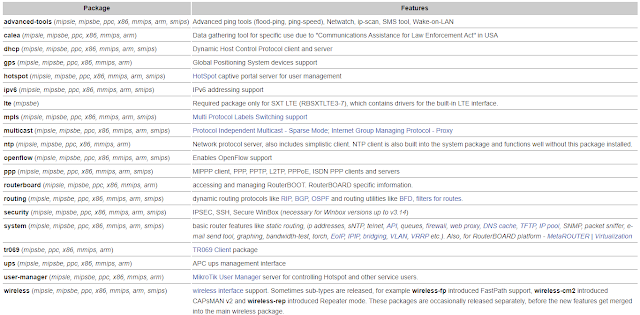

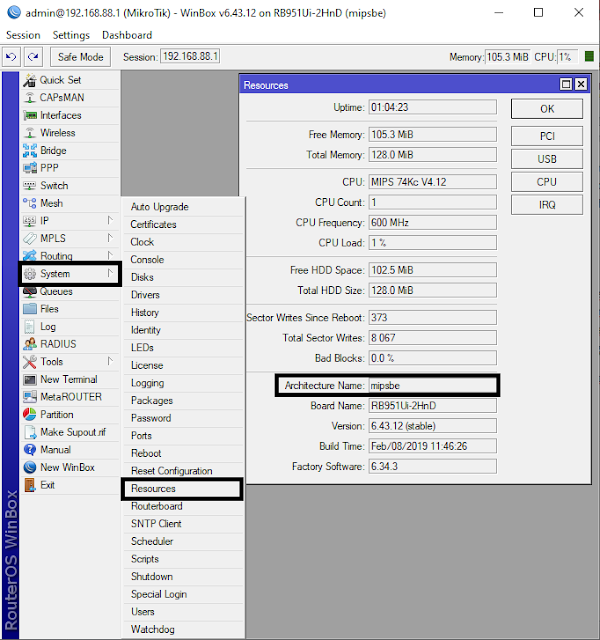






0 komentar:
Posting Komentar